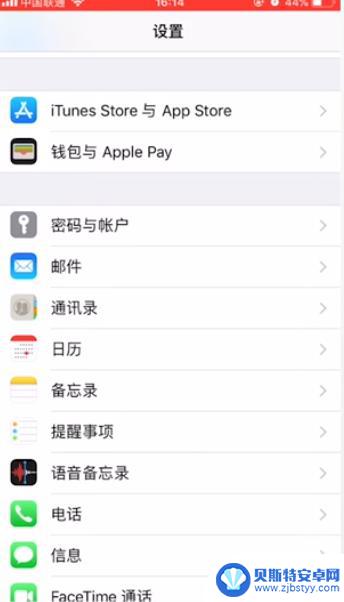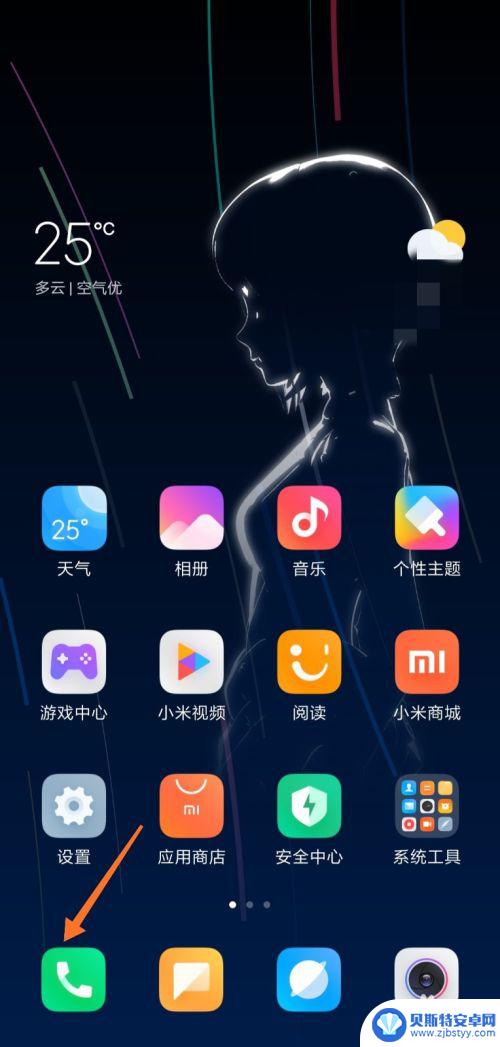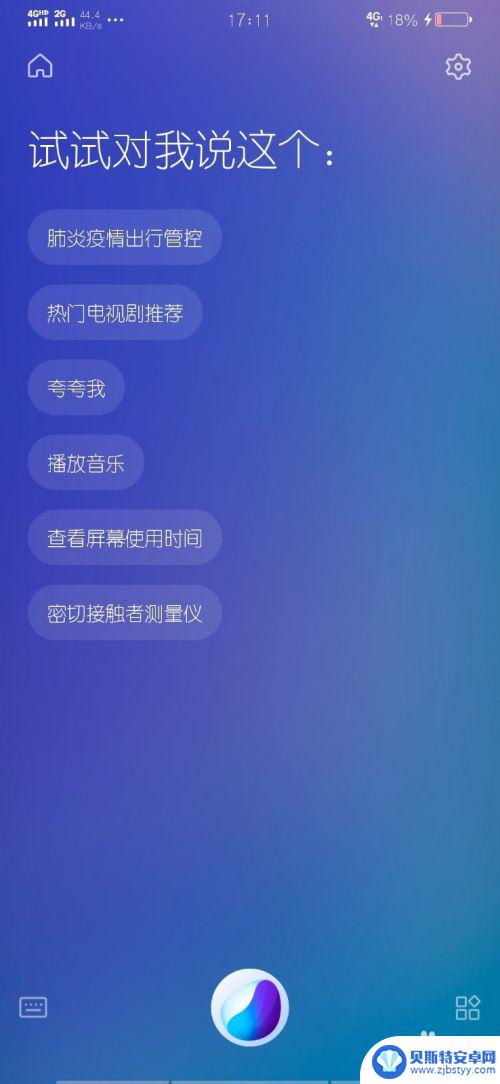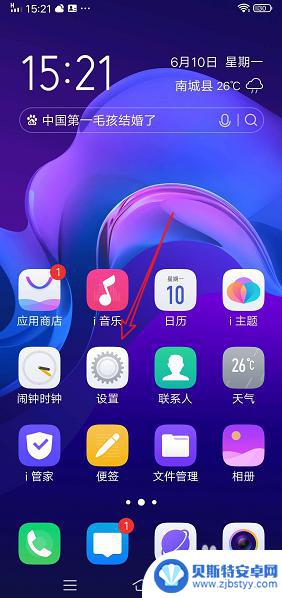怎么从手机卡导入联系人到手机 手机导入SIM卡联系人的方法
在现代社会手机已经成为人们生活的必备工具之一,随着手机功能的日益强大,我们常常需要将手机卡中保存的联系人导入到手机中,以便更加方便地与亲朋好友保持联系。如何从手机卡导入联系人到手机呢?一种简便的方法是通过手机导入SIM卡联系人,这样可以快速地将联系人信息同步到手机中。接下来让我们一起来了解一下具体的操作步骤吧。
手机导入SIM卡联系人的方法
具体方法:
1.首先打开手机,进入主界面如下图所示。点击左下方“电话”图标。
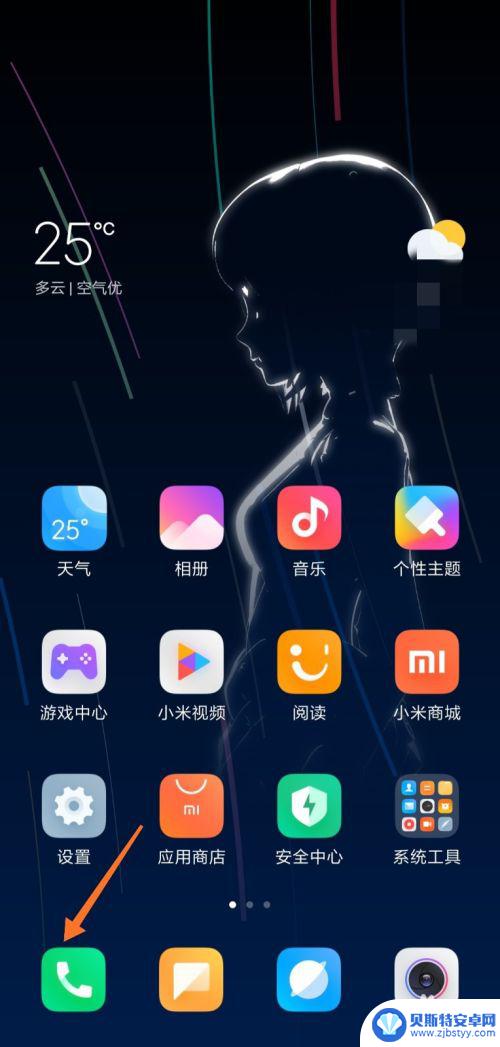
2.进入通话记录页面,点击“联系人”按钮。查看联系人。
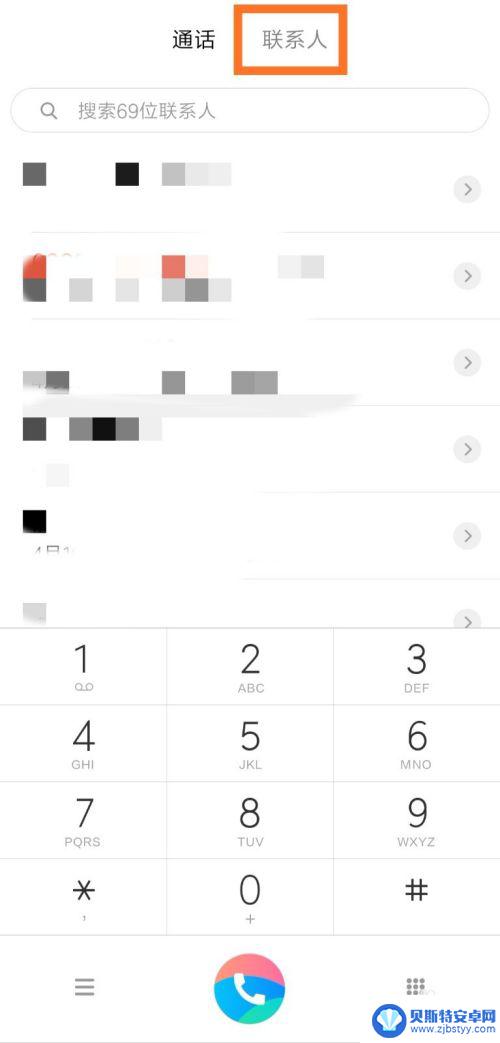
3.当前可以看到手机上的联系人信息,点击箭头处图标。
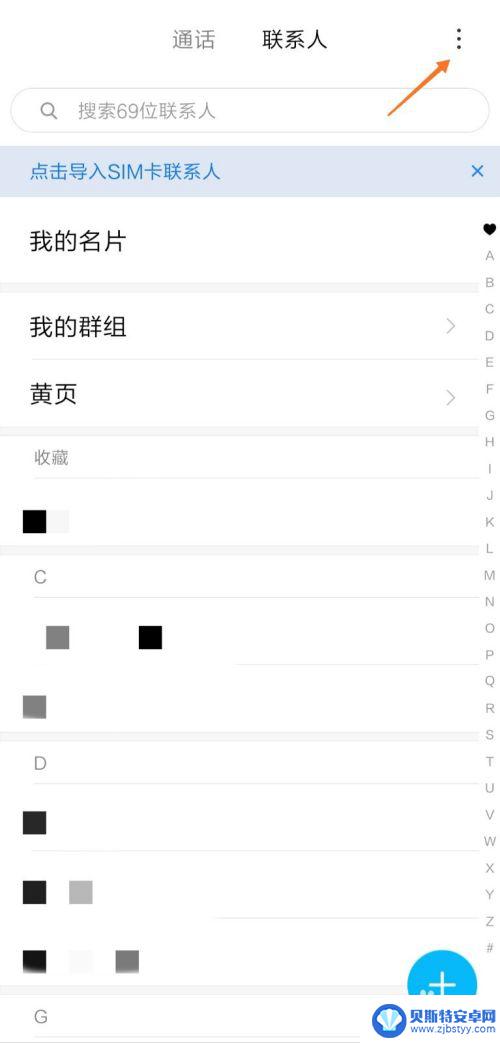
4.接着点击“导入或导出联系人”按钮,开始导入联系人。
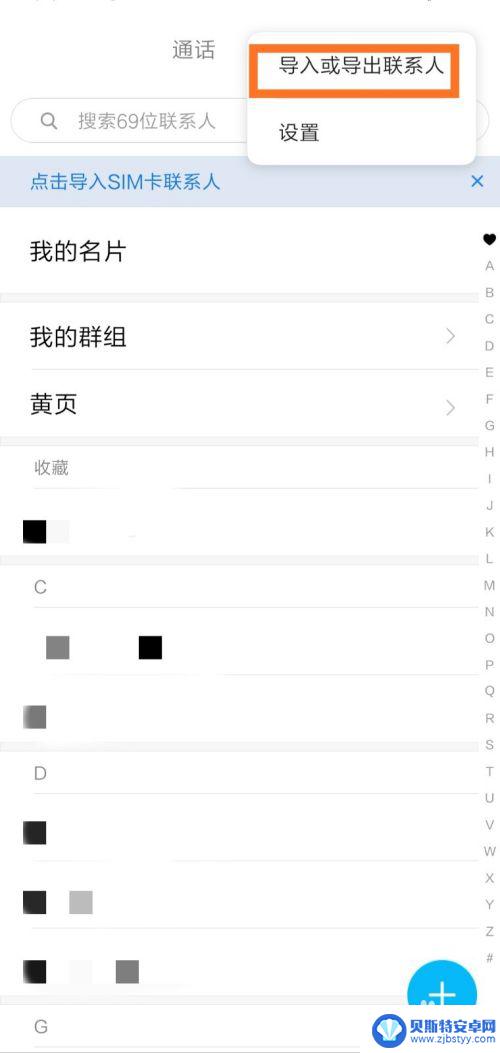
5.在导入一栏中,点击“从SIM卡2导入”按钮。
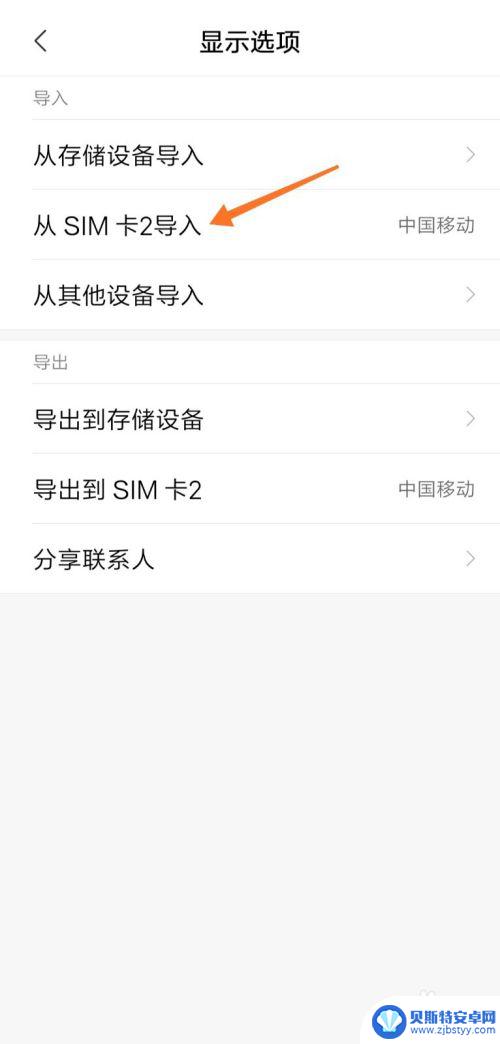
6.下面开始选择要导入的联系人,点击右上角图标“全选”。
7.选择完毕后,点击下方的“导入”按钮,导入联系人。
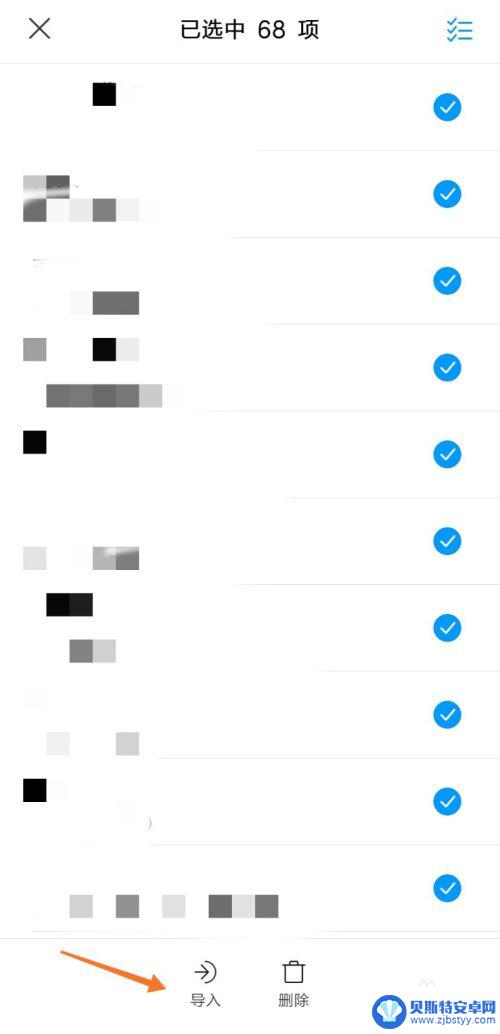
8.系统提示“导入已选联系人”,界面如下图所示。
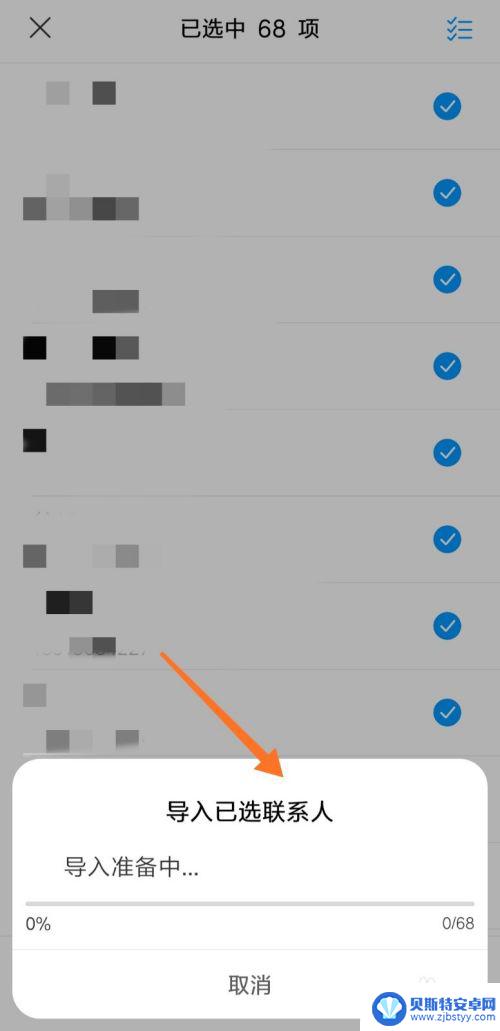
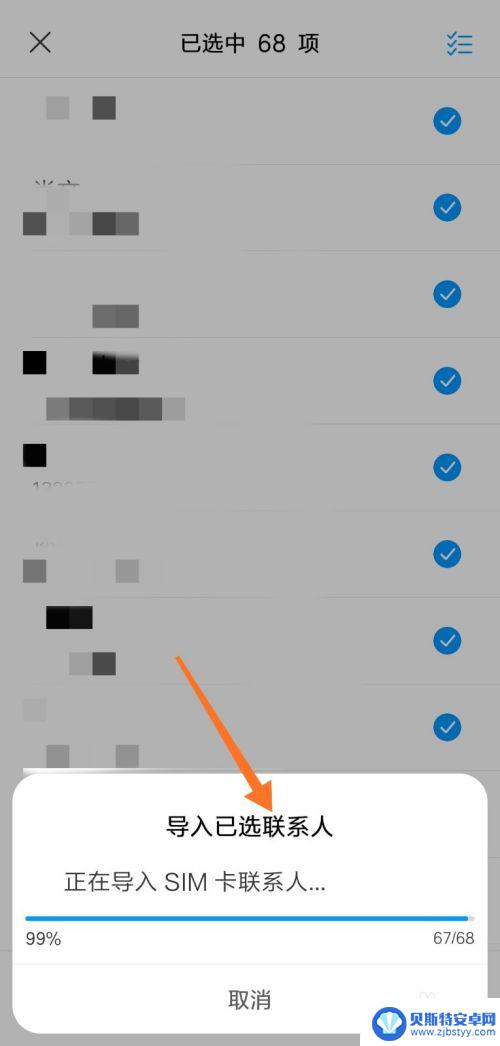
以上就是如何将手机卡中的联系人导入手机的全部内容,如果您还不清楚,可以按照小编的方法进行操作,希望能够帮助到大家。
相关教程
-
苹果手机联系人怎么导入到卡上 苹果手机联系人导入sim卡的方法
想要将苹果手机上的联系人导入到SIM卡上吗?不用担心苹果手机联系人导入SIM卡的方法非常简单,只需打开手机设置,点击通讯录,选择导出联系人,然后选择SIM卡作为目标导入位置即可...
-
电话卡怎么导入联系人到新手机里 SIM卡联系人如何导入到手机通讯录
随着手机的更新换代,我们经常需要将旧手机中的联系人信息导入到新手机中,对于使用电话卡的用户来说,可以通过不同的方式来实现这一目的。一种常见的方法是将SIM卡中存储的联系人信息导...
-
vivo手机联系人怎么导入到sim卡 vivo手机怎么导入SIM卡中的联系人
在使用vivo手机时,有时候我们需要将手机中的联系人导入到SIM卡中,以便在不同手机之间进行联系人的传输和备份,vivo手机如何将联系人导入到SIM卡中呢?操作起来其实并不复杂...
-
怎样从sim卡导出号码到手机 如何将SIM卡中的联系人导入到手机
在当今智能手机成为人们生活中不可或缺的一部分的时代,许多人都面临着将SIM卡上的联系人导入到手机的问题,无论是换手机、更换SIM卡,还是备份联系人信息,我们都希望能够简便地完成...
-
安卓联系人怎么导入到sim卡 手机联系人如何复制到SIM卡
在日常使用手机的过程中,我们经常会遇到需要将安卓手机中的联系人导入到SIM卡中,或者是想将手机联系人复制到SIM卡的情况,这样不仅可以备份联系人信息,还可以方便地在其他手机上使...
-
vivo电话号码怎么导入sim卡 vivo手机导入SIM卡联系人方法
在日常生活中,我们经常会更换手机或者SIM卡,而在这个过程中,重要的联系人信息往往是我们最为关心的,针对vivo手机用户来说,如何将SIM卡中的联系人信息导入到新的手机中就成为...
-
手机能否充值etc 手机ETC充值方法
手机已经成为人们日常生活中不可或缺的一部分,随着手机功能的不断升级,手机ETC充值也成为了人们关注的焦点之一。通过手机能否充值ETC,方便快捷地为车辆进行ETC充值已经成为了许...
-
手机编辑完保存的文件在哪能找到呢 手机里怎么找到文档
手机编辑完保存的文件通常会存储在手机的文件管理器中,用户可以通过文件管理器或者各种应用程序的文档或文件选项来查找,在手机上找到文档的方法取决于用户的手机型号和操作系统版本,一般...
-
手机如何查看es文件 手机ES文件浏览器访问电脑共享文件教程
在现代社会手机已经成为人们生活中不可或缺的重要工具之一,而如何在手机上查看ES文件,使用ES文件浏览器访问电脑共享文件,则是许多人经常面临的问题。通过本教程,我们将为大家详细介...
-
手机如何使用表格查找姓名 手机如何快速查找Excel表格中的信息
在日常生活和工作中,我们经常需要查找表格中的特定信息,而手机作为我们随身携带的工具,也可以帮助我们实现这一目的,通过使用手机上的表格应用程序,我们可以快速、方便地查找需要的信息...